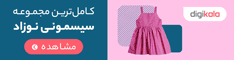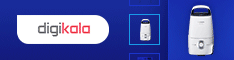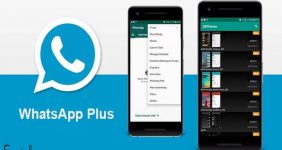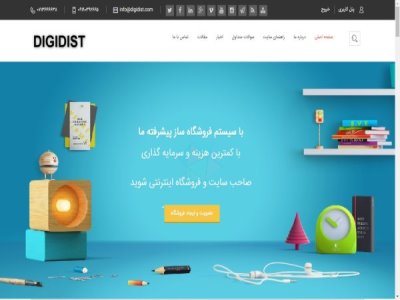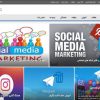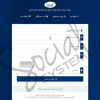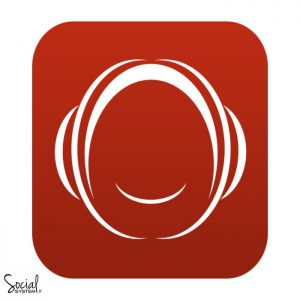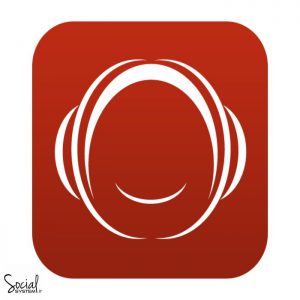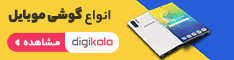آموزش استفاده از واتس آپ در کامپیوتر

واتس آپ یک پیام رسان قوی برای تبادل پیام می باشد. استفاده از واتس اپ به خصوص بعد از فیلتر شدن تلگرام در ایران به شدت افزایش یافت. استفاده از واتس آپ در کامپیوتر یکی از مواردی است که حتما به آن نیاز پیدا خواهید کرد. گاهی اوقات مجبوریم که برای ارسال و یا دریافت برخی پیام ها و یا فایل ها بر روی کامپیوتر و لپ تاپ خود از واتس اپ نسخه ویندوز استفاده کنیم.
در ادامه آموزش استفاده از واتس آپ در کامپیوتر به صورت کامل را خواهید دید. با ما همراه باشید تا نحوه ی نصب و استفاده از واتس آپ در کامپیوتر را یاد بگیرید.
آموزش نصب و استفاده از واتس آپ در کامپیوتر و ویندوز
برای اینکه واتس آپ را روی سیستم کامپیوتری و یا لپ تاپ خود داشته باشید باید مراحلی را طی کنید. برای نصب واتس آپ ویندوز و استفاده از واتس آپ در کامپیوتر ابتدا باید برنامه واتس آپ ویندوز را دانلود و آن را بر روب کامپیوتر یا لپ تاپ خود نصب کنید سپس آن را اجرا کرده و همزمان روی گوشی خود نیز برنامه واتس آپ را باز کنید. در ادامه نحوه ی نصب واتس آپ در کامپیوتر و طریقه ی استفاده از آن را به شما مرحله به مرحله آموزش خواهیم داد.
مراحل نصب واتس آپ در کامپیوتر
مرحله اول: دانلود واتس آپ ویندوز
ابتدا برنامه واتس اپ مخصوص کامپیوتر را دانلود کنید. برای این کار روی لینک زیر کلیک نمایید تا به صفحه دانلود هدایت شوید:
در این سایت می توانید آخرین نسخه دسکتاپ واتس اپ را انتخاب و بصورت رایگان دانلود کنید.
دقت کنید برای نصب واتس اپ روی کامپیوتر، سیستم عامل کامپیوتر باید ویندوز ۸٫۱ یا جدیدتر و برای کامپیوتر مک، OSX 10.9 یا جدیدتر باشد.
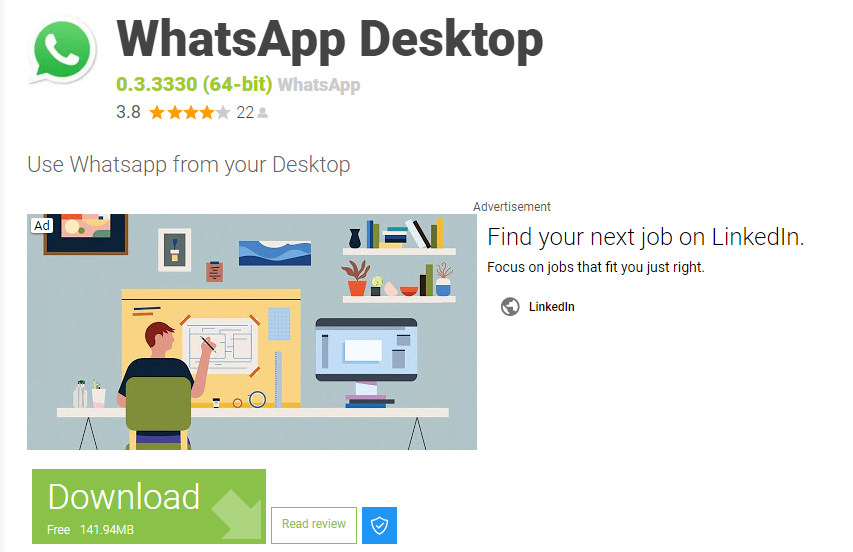
مرحله دوم: نحوه نصب واتس اپ روی کامپیوتر
- فایل دانلود را از حالت فشرده خارج کنید.
- پوشه دانلود را باز کنید و فایل WhatsApp.exe را اجرا کنید.
- برنامه واتس اپ را باز کنید.
- از شما می خواهد کد QR را اسکن کنید.
مرحله سوم: جفت کردن واتس اپ گوشی و دسکتاپ

واتس اپ را روی گوشی خود اجرا کنید.
- از علامت سه نقطه گزینه Watsapp web را انتخاب کنید.
- گوشی خود را مقابل صفحه دسکتاپ بگیرید تا کد QR اسکن شود.
اکنون واتس اپ روی سیستم شما نصب است و می توانید از ان استفاده کنید. برای استفاده از واتس اپ روی کامپییوتر به این روش در هر بار استفاده مجبورید که کد QR را اسکن کنید و واتس اپ در گوشی شما نیز فعال باشد و نت گوشی شما روشن باشد.
با انجام این مراحل ساده می توانید واتس اپ را روی کامپیوتر خود داشته باشید و به راحتی از آن استفاده نمایید. برای استفاده از این روش باید واتس اپ روی گوشی شما نصب باشد و علاوه بر این در گوشی شما درحال اجرا باشد تا پس از اسکن کد کیو آر بتوانید از آن استفاده کنید.